HP 노트북 CPU 팬 소음 조절 불가시 성능(속도) 줄이기 방법 어떻게 되는지 간단하게 알아보겠습니다.
▶ 노트북 팬 소음을 줄일 수 있나요?
소음을 줄일 수는 있지만 팬 속도를 줄이는 것은 아닙니다.
▶ 어떠한 방법을 사용하나요?
CPU의 사용률을 낮춰 소음을 줄입니다.
이 내용은 HP 파빌리온 노트북을 이용하여 진행되었습니다.

HP 노트북 CPU 팬 소음 조절 불가시 성능(속도) 줄이기 방법
노트북은 일반 컴퓨터(PC)와는 다르게 얇은 구조로 되어 있어 열에 그다지 강한 편이 아닙니다. 그러다보니 열을 제대로 잡지 못하는 노트북들은 CPU 팬이 강하게 돌아 각종 소음을 유발하곤 하는데 문제는 노트북을 구매할때 모든 부분에 대해서 확인하고 구매할 수 없다보니 미처 발견하지 못하는 문제가 있다는 것입니다.
해당 문제 중 하나인 소음은 팬 속도를 조절하는 것으로 해결을 할 수 있긴 하지만 모든 노트북이 팬 속도가 조절 가능한 것은 아니며 이번에 설명드리는 HP 노트북 역시 팬 속도 조절이 가능한 프로그램이 존재하지 않습니다. 그렇기 때문에 약간의 우회적인 성격으로 노트북 팬 속도를 직접 조절하는 것이 아닌 CPU 사용량을 낮춰 팬이 돌지 않게 하는 방법을 사용하려고 합니다.
CPU 사용량을 줄여 팬이 돌지 않게 해보자
이 작업을 진행하기 위해서 다음과 같은 과정을 거칩니다.

제어판 ▶ 전원옵션 ▶ 설정변경
제어판의 전원옵션으로 이동하여 설정변경을 누릅니다.

고급 전원 관리 옵션 설정 변경으로 이동합니다.
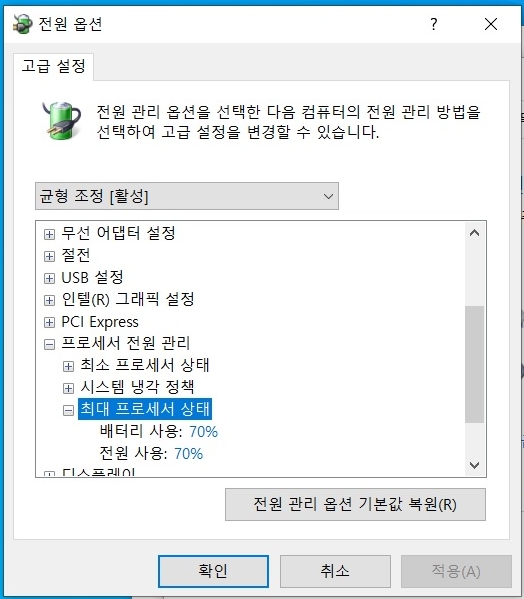
고급 설정 중 프로세서 전원 관리 항목이 존재하는데 최대 프로세서 상태를 70%~80% 정도로 설정합니다. 이 작업을 진행하게 되면 어떻게 될까요?
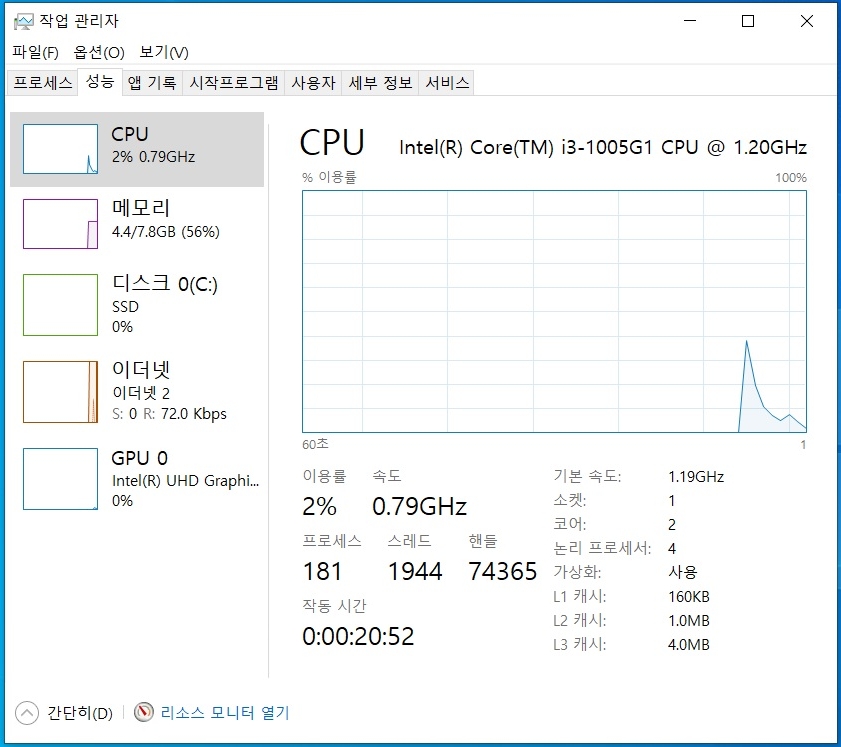
작업관리자에서 CPU 성능이 설정한 만큼만 올라가게 되며 마찬가지로 기본클럭도 설정한 만큼만 올라가게 됩니다. 제 노트북에 70%를 설정했다고 가정했을때 기본클럭이 1.2GHz니까 약 30%다운된 0.79GHz의 속도로 CPU가 동작하게 됩니다. 물론 사용량도 70%이상 올라가지 않게 되는데 일반 컴퓨터에서는 이 작업을 BIOS(CMOS)에서도 진행할 수 있으며 이를 언더볼팅이라고도 합니다.
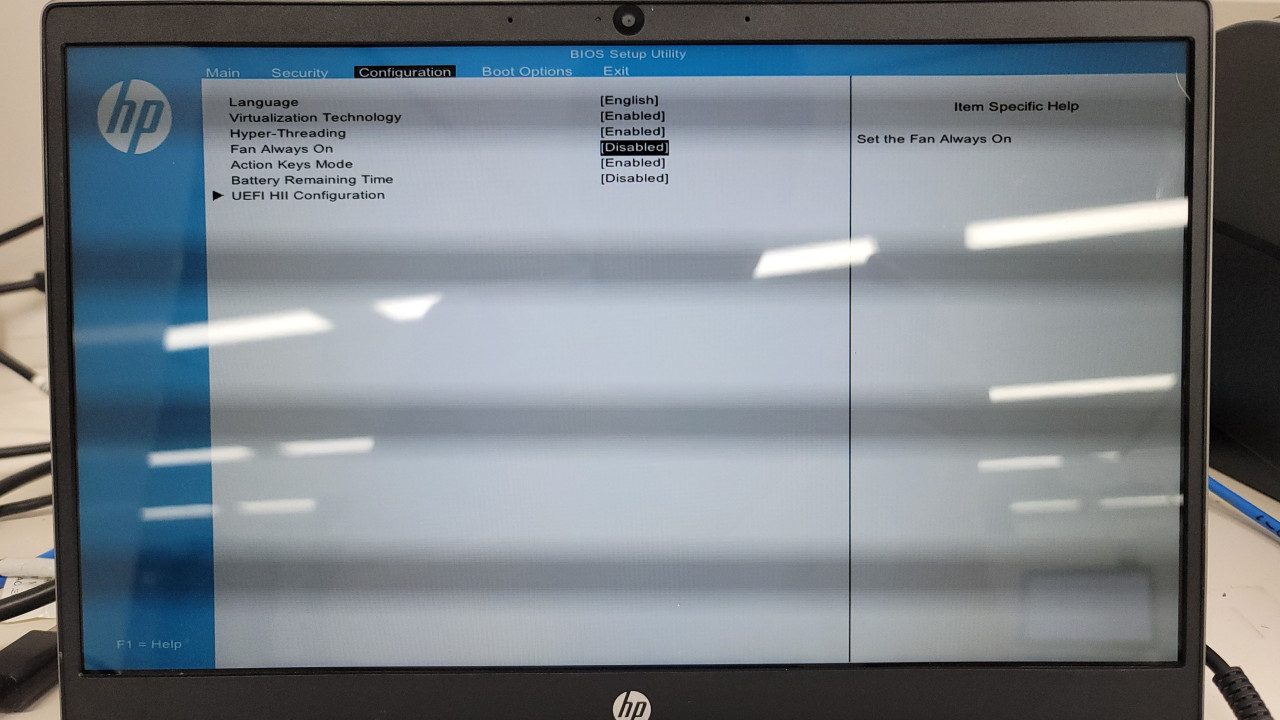
BIOS로 이동하여 Configuration 항목에서 Fan Always On 메뉴를 Disable 설정해줍니다. CPU 팬이 항상 돌것인가를 묻는 옵션인데 아니오를 한 것입니다.
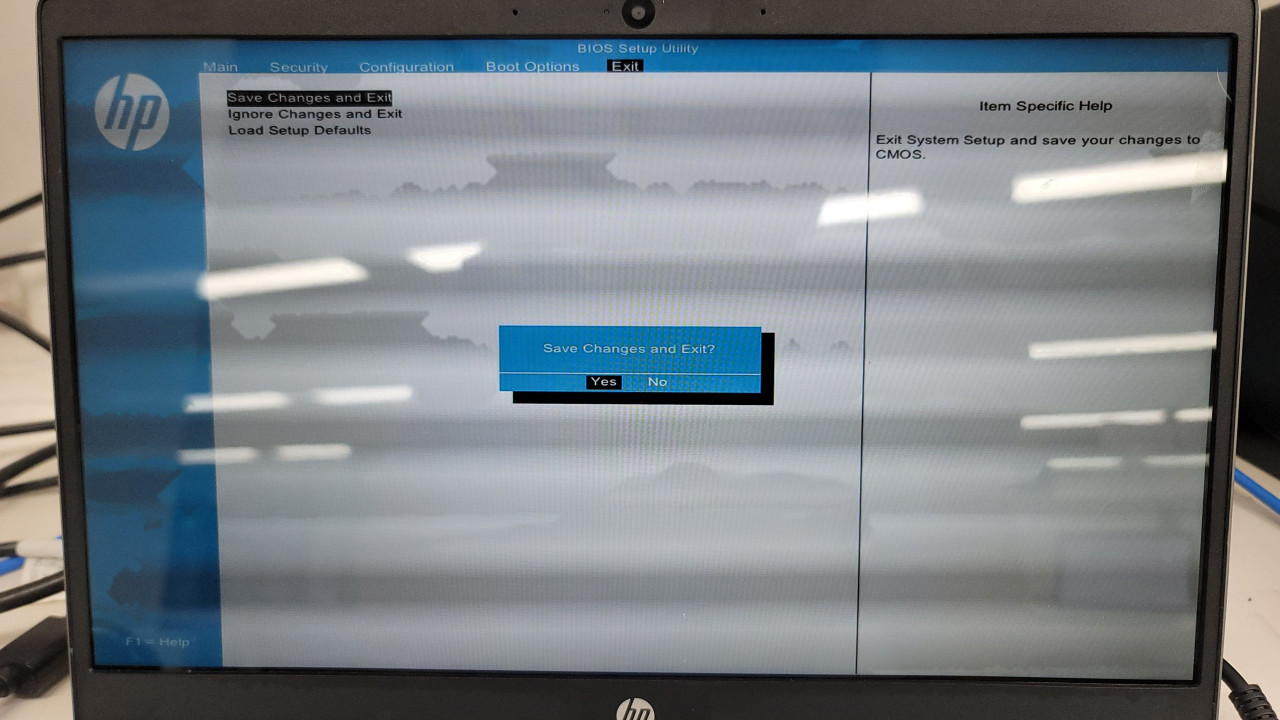
저장하고 빠져나와 상황을 지켜본 뒤 팬이 돌아 소음이 발생하는지 확인해보고 만약 소음이 발생한다 하면 본인이 설정한 값에서 조금씩 더 내려 소음이 발생하지 않는 구간까지 직접 확인해봐야 합니다.
CPU 성능을 줄여 팬 소음 조절을 시도해봤는데 팬 컨트롤이 불가능한 모델은 이 방법을 사용해야 한다는 것을 참고하시면 되겠습니다.
'하드웨어 > 노트북' 카테고리의 다른 글
| LG 노트북 CMOS(BIOS) 비밀번호 초기화 방법 실패기 (0) | 2023.07.03 |
|---|---|
| LG 노트북 배터리 교체 비용 10만원 이상 (0) | 2023.06.21 |
| hp 노트북 fn키(펑션키) 비활성화 및 활성화 설정 방법 (0) | 2021.04.05 |
| 맥북 부팅음(부팅소리) 제거(끄기) 비활성화 하는법(실패) (0) | 2021.01.28 |
| LG 노트북(그램) 바이오스 진입 및 USB 부팅 순서 정하기 (0) | 2021.01.27 |




